在使用CAD绘制图纸的过程中,如果需要以一条直线为直径来画圆的话该如何操作呢?其实很简单,下面就以浩辰CAD软件为例来给大家简单介绍一下 CAD画圆的相关操作技巧吧!
CAD根据指定直径画圆的操作步骤:
首先打开浩辰CAD软件,然后开启对象捕捉(快捷键:F3),接着在命令行输入快捷命令:DS,按回车键确认,即可调出【草图设置】对话框,将其切换至【对象捕捉】选项卡中,勾选【端点】和【中点】,点击确定。如下图所示:
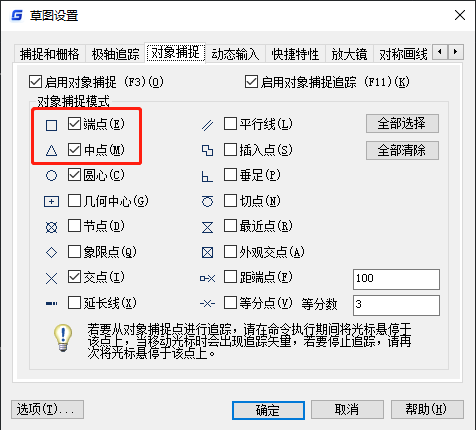
接着在命令行输入CAD画圆快捷命令:C(CIRCLE),按回车键确定;根据命令行提示指定圆的圆心:点击直线中点进行捕捉。如下图所示:

最后捕捉并点击直线端点即可完成圆的绘制。如下图所示:
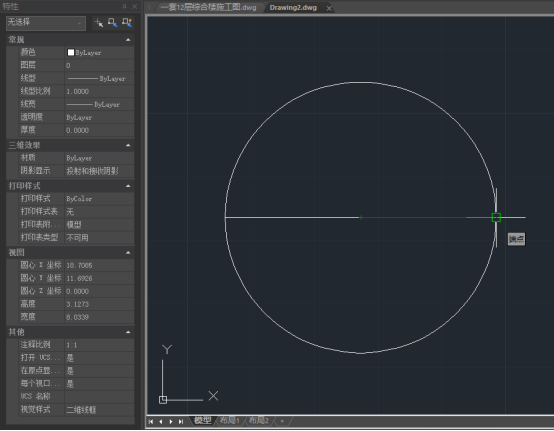
以上就是小编给大家整理介绍的浩辰CAD软件中以一条已知直线为直径画圆的具体操作步骤,各位小伙伴在CAD绘图中如果遇到相关问题可以参考上述操作步骤来解决,想了解更多CAD实用技巧的话可以访问浩辰CAD软件官网教程专区查看。
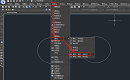
2023-04-18
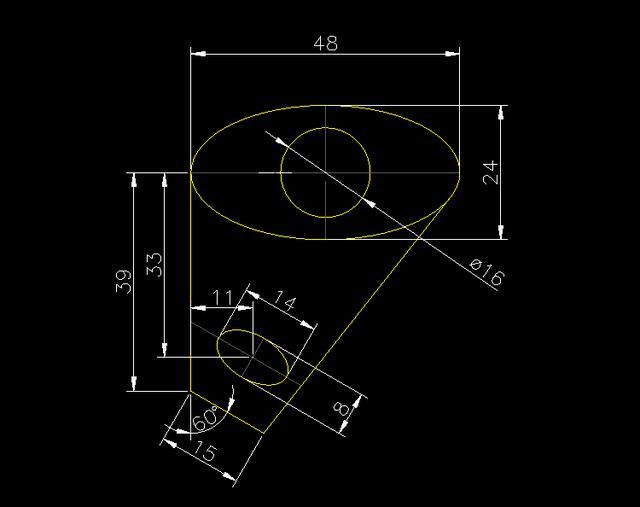
2019-10-23
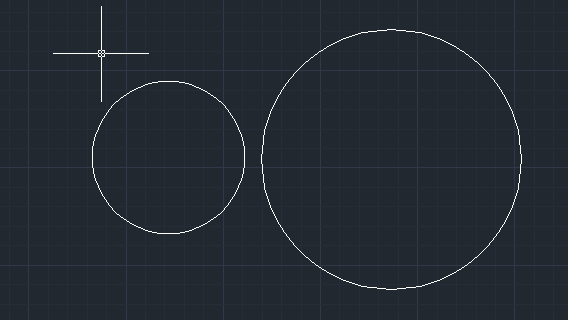
2019-10-22

2019-10-14
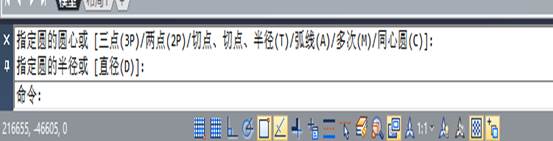
2019-05-28

2019-05-27
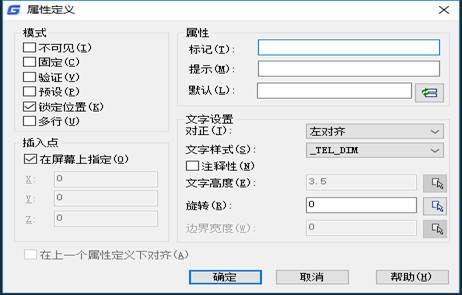
2019-05-24
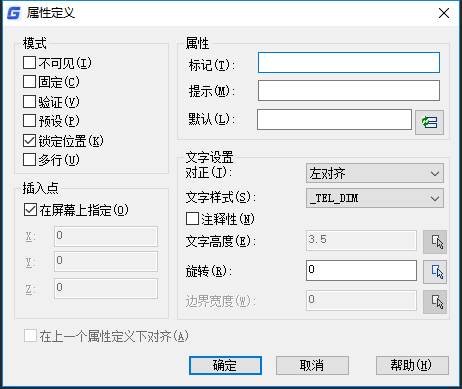
2019-05-24

2023-12-25
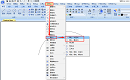
2023-04-19

2021-11-05

2021-05-26
